こんにちは^^
今日はグーグルサーチコンソールにサイトを追加する方法を書きたいと思います。
私も登録しているのですが、何回かやっても忘れてしまうのでブログに残しておくことにしました。
 ハル
ハルすぐ忘れちゃって困るわぁ…
すでに登録は済んでいて、サイトを追加したいという人のための記事になります。
「プロパティの追加」をする
グーグルサーチコンソールにログインして、左のメニューバーの上にある「▼」をクリックします。
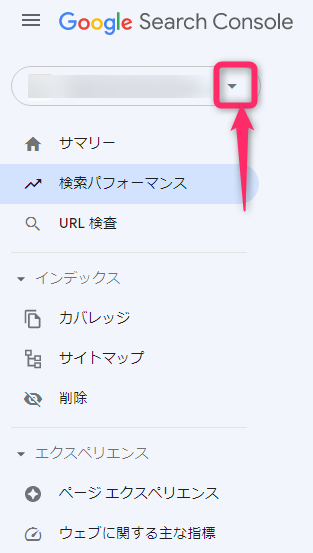
すると、登録してあるサイトの一覧が出てくるので1番下まで行き「プロパティを追加」をクリックします。
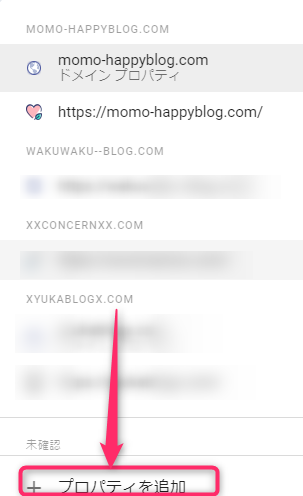
URL プレフィックス
「プロパティを追加」をクリックすると、プロパティタイプの選択画面に移動するので、URLプレフィックスのところに追加したいサイトのURLを入力して「続行」をクリックします!
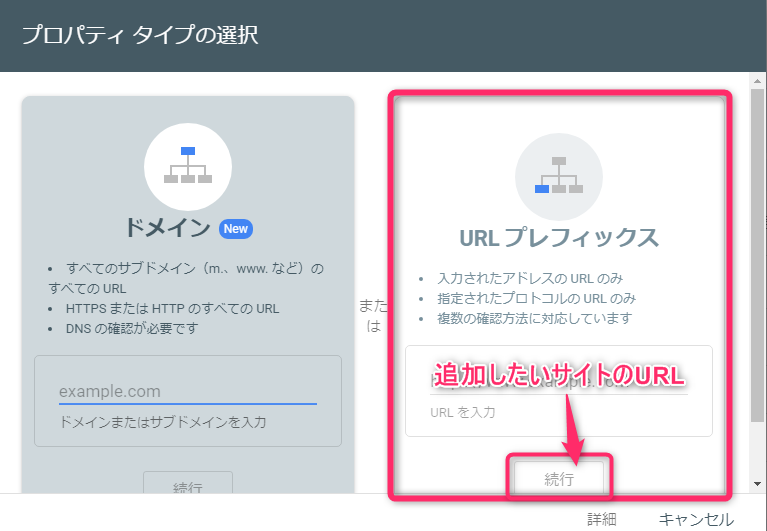
所有権の確認では「HTMLタグ」を選択
サイトのURLを入力して「続行」をクリックすると所有権の確認画面に移動するので、少し下にスライドして「HTMLタグ」を選択します。
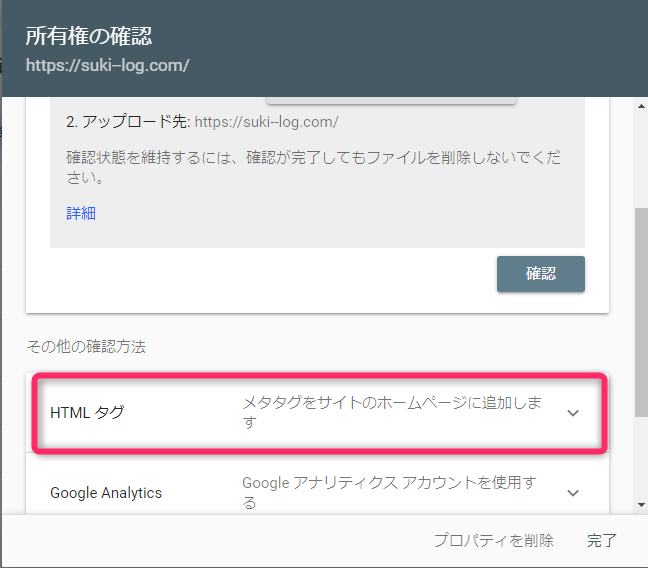
メタタグをコピーしてサイトに貼り付ける
HTMLタグのところをクリックすると、メタタグが表示されるので、コレをコピーしてSEO PACKへ貼り付けていきます。
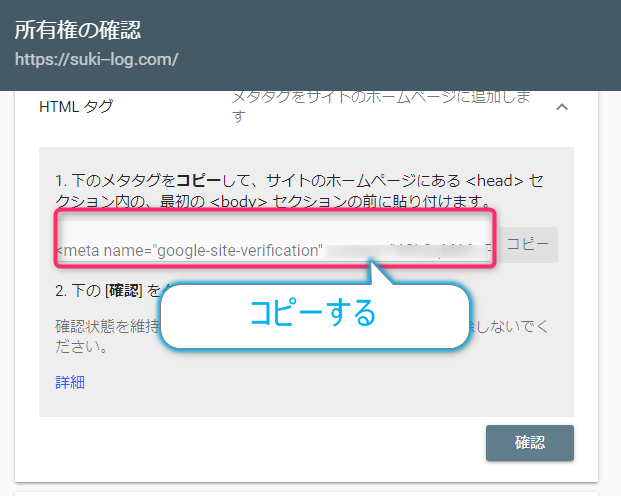
「SEO PACK」の設定の中にある「ウェブマスターツール」を開きます。
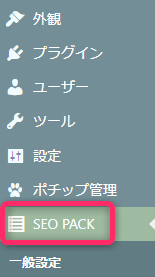
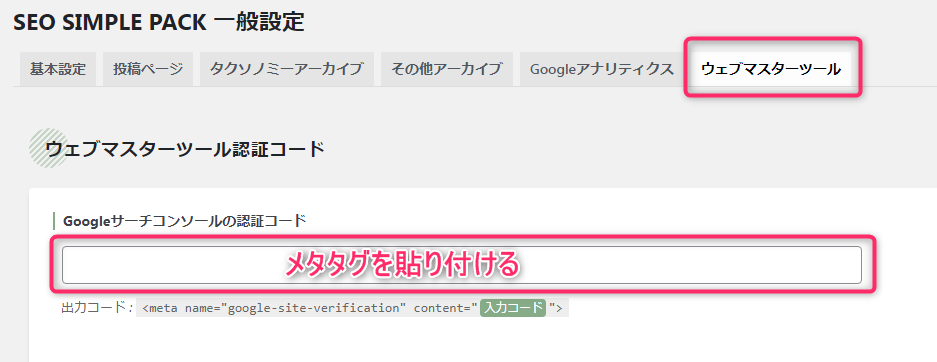
貼り付けたメタタグの一部(「”」と「”」の間のコード)だけ登録すればいいので、余計な部分は削除しましょう。

終わったら「設定を保存する」をクリックして、サイト側の設定は完了です!
余計な部分を消さないと、「設定を保存する」をクリックしても登録されないので注意
グーグルサーチコンソールの画面で「確認」をクリックする
SEO PACKの方の設定が終わったら、「確認」をクリックします!
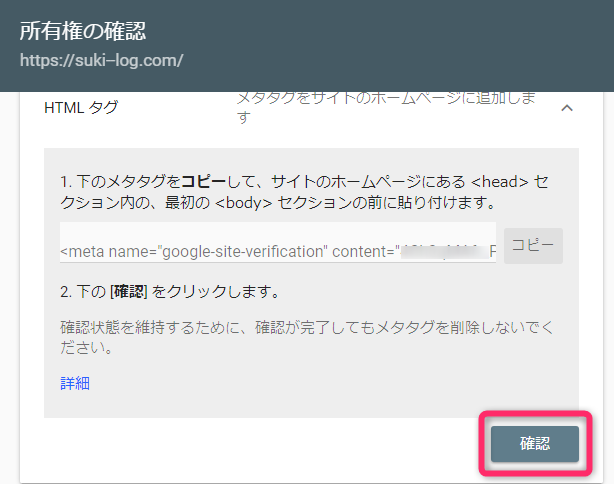
この画面が出たら「完了」をクリックして終了です^^
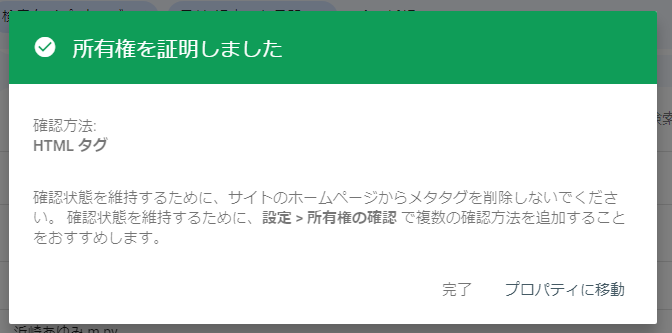
ときどき「所有権を照明出来ません」みたいな画面が出てくることがありますが、時間をおいて再度チャレンジしてみるとこの画面になる事が多いので、ダメでもぜひ試してみてくださいね!
グーグルサーチコンソールにサイトを登録する:まとめ
- プロパティを追加
- URLプレフィックスのところにサイトURLを入力
- HTMLタグをサイトに貼り付け(SEO PACKだと簡単!)
- 貼り付けたら「確認」をクリックして終了
できるだけ分かりやすく書きましたが、抜けている工程があればまた更新していきます!
今日はこれにて終了です。
ありがとうございました!!


















